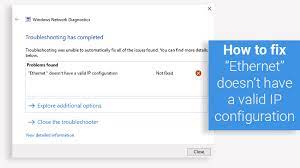
イーサネットを修正する方法に有効なIP構成エラーがありませんか?
イーサネットケーブルを介してルーターまたはモデムに接続されたNICまたはネットワークインターフェイスカードが有効なIPアドレスを取得できない場合、イーサネットに有効なIP構成エラーが発生しません。これは、システムがルーターと通信し、インターネット上で機能するために必要です。 このエラーの原因となる可能性のある3つの主な問題は、ルーターの障害、システムに割り当てられたIPアドレスの誤り、NICの障害です。この記事では、これら3つの問題に対処するためのさまざまなソリューションを提供します。リストされている順序を維持する必要があります。 イーサネットの可能な修正には、有効なIP構成エラーがありません 修正1:システムの電源を入れ直します Fast Startupという名前の機能は、システムの起動時間と起動時間を短縮する役割を果たします。この機能を提供するために、システムメモリまたはキャッシュから設定をロードします。多くのユーザーが、システムを再起動してからこの高速起動機能を無効にすると、この問題が修正されたと報告しました。 [スタート]メニューを右クリックして、WinXメニューを開きます。 そこにある電源オプションをクリックします。 [電源ボタンの機能を選択] / [電源ボタンの機能を選択]を選択します。 現在利用できない[設定の変更]をクリックします。 [高速スタートアップをオンにする(推奨)]以外のすべてのチェックボックスをオフにして、高速スタートアップを無効にします。 この変更を確認し、 システム設定を閉じてから、コンピューターを再起動します。 修正2:NICを確認する 前述のように、このルーターはIPアドレスを自動的に割り当てますが、特定のアドレスを手動で選択することもできます。この場合でも、最初に自動に設定し、プロパティで正しい設定を確認して、手動で再構成する必要があります。 Win + Rを押し、ncpa.cplと入力して、[OK]をクリックします。 開いた[ネットワーク接続]ウィンドウで、ネットワークアダプタを右クリックし、そのプロパティに移動します。 強調表示されたインターネットプロトコルバージョン4TCP / IPv4をクリックしてから、[プロパティ]をクリックします。 次のウィンドウで、[IPアドレスを自動的に取得する]と[DNSサーバーアドレスを自動的に取得する]を選択します。 修正3:ルーター/モデムを再起動する ルーターとモデムの電源を切り、5分間待ってから電源を入れ、有効な構成になっているかどうかを確認します。これが機能しない場合は、ルーターからコンピューターまで別のイーサネットケーブルを使用する必要があります。これでも機能しない場合は、コンピューターを別のルーターに接続してください。それでもエラーが続く場合は、ルーターを交換する必要があります。 修正4:ネットワーク設定をリセットする 試してみるべきもう1つの解決策は、インターネット設定をリセットすることです。ネットワーク設定が古くなったり、既存のネットワークと競合したりして、イーサネットに有効なIP構成エラーが発生しない可能性があります。この場合、DNSサーバーをフラッシュし、ソケットをリセットします。これにより、問題が解決することを期待して、接続手順が再初期化されます。 Win …
イーサネットを修正する方法に有効なIP構成エラーがありませんか? Read More